Google Play Store travada em espera por Wi-Fi – Como corrigir
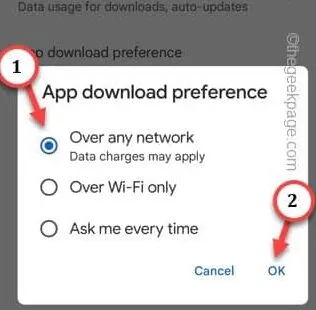
O download do aplicativo na sua Play Store está travado com a mensagem “ Wing for Wi-Fi ”? Normalmente, quando você está baixando aplicativos maiores, o WiFi é uma opção obrigatória ao baixar jogos maiores. Às vezes, esse erro pode ocorrer e não se limitar apenas aos aplicativos maiores. Se for esse o caso, você terá que cavar seu caminho por conta própria. Para ajudá-lo, aqui estão algumas correções simples para resolver o problema.
Correção 1 – Reinicie o telefone
Passo 1 – Feche a Play Store , mesmo quando a mensagem de erro parece estar lá.
Passo 2 – Reinicie o telefone usando o botão do telefone.
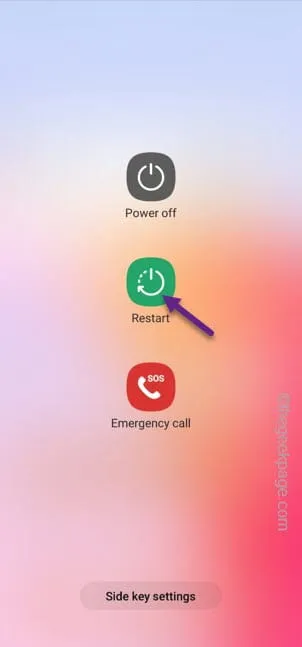
Passo 3 – Assim que o aparelho reiniciar, abra a Play Store e tente baixar um app.
Correção 2 – Mude para baixar em qualquer rede
Passo 1 – Vá em frente e abra a Play Store .
Passo 2 – Em seguida, toque na imagem da conta e clique em “ Configurações ” para abrir as configurações da Play Store.
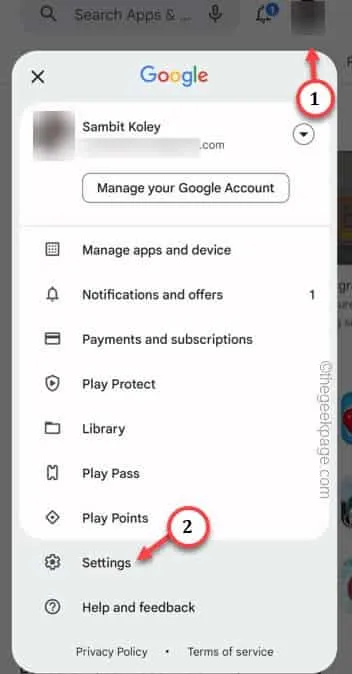
Passo 3 – Na página de configurações da Play Store, expanda a guia “ Preferências de rede ”.
Passo 4 – Em seguida, abra a opção “ Preferência de download do aplicativo ”.
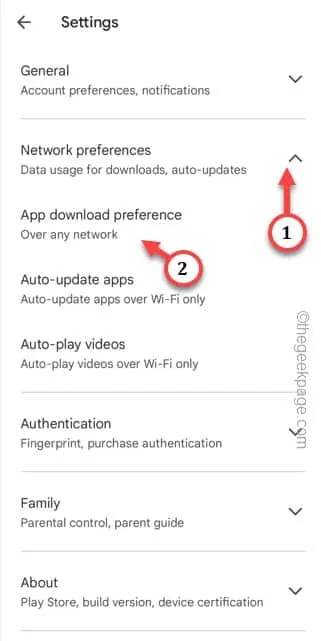
Passo 5 – Defina a preferência como “ Em qualquer rede ”.
Passo 6 – Por fim, clique em “ OK ” para salvar esta alteração na Play Store.
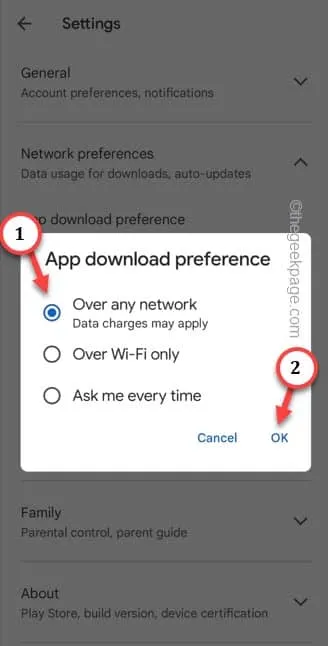
Correção 3 – Mude para um WiFi, se possível
Correção 4 – Limpe os dados do cache da Play Store
Passo 1 – Basta pressionar e segurar o ícone da Play Store uma vez.
Passo 2 – Em seguida, toque em “ ⓘ ” para abrir as informações da Play Store.
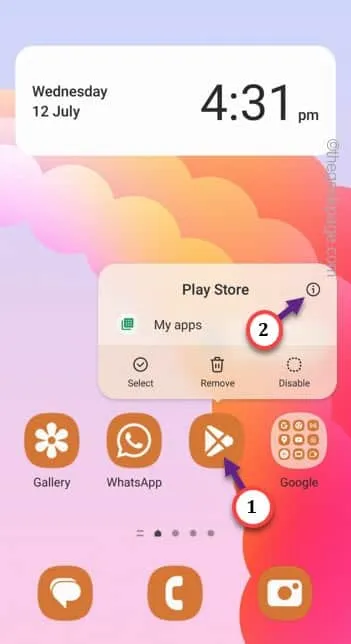
Passo 3 – Entre todas as outras opções, abra a opção “ Armazenamento ” para acessar as propriedades de armazenamento.
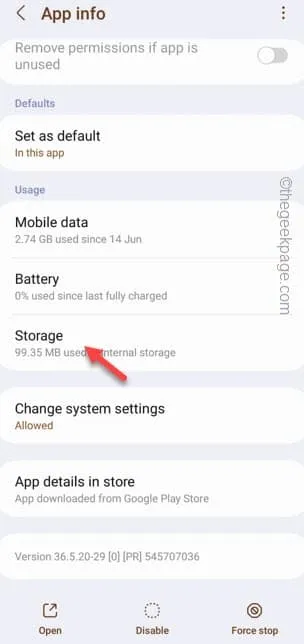
Etapa 4 – Na próxima página da Play Store, toque em “ Limpar cache ” para limpar o cache da Play Store em seu telefone.
Não feche esta página de configurações .
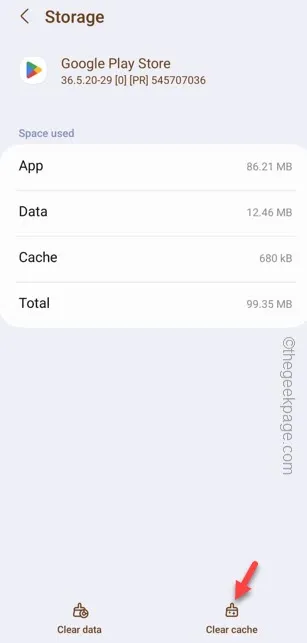
Passo 5 – Se você ainda vir o “ Aguardando Wi-Fi “, volte para a página Configurações e use a opção “ Limpar dados ”.
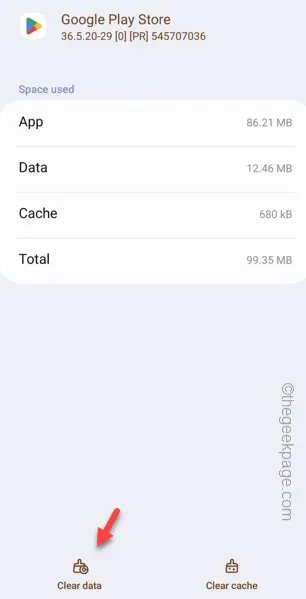
Correção 5 – Desinstale as atualizações da Play Store
Passo 1 – Segure o ícone da Play Store . Para abrir as configurações da Play Store, toque no botão “ ⓘ ” suavemente.
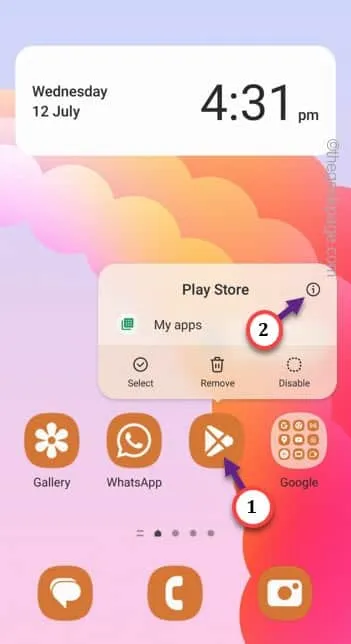
Passo 2 – Como você apareceu na página de configurações da Play Store, toque no ponto e clique em “ Desinstalar atualizações ”.
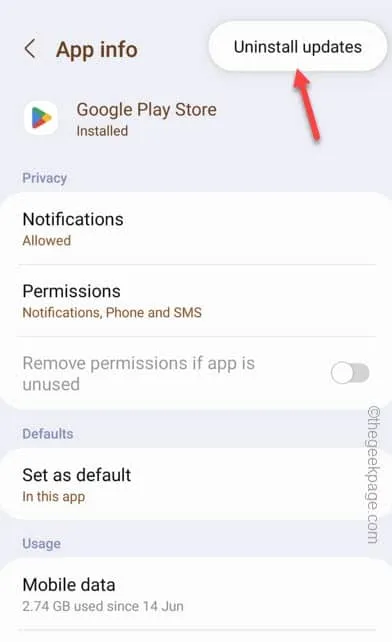
Etapa 3 – Uma mensagem de aviso padrão deve aparecer –
Replace this app with the factory version? All data will be removed.
Toque em “ OK ”.
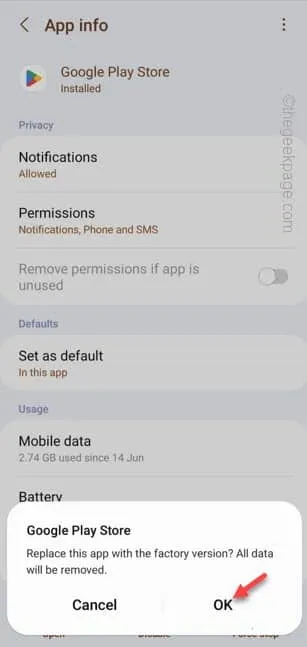
Settings > Software Update > Download and install



Deixe um comentário